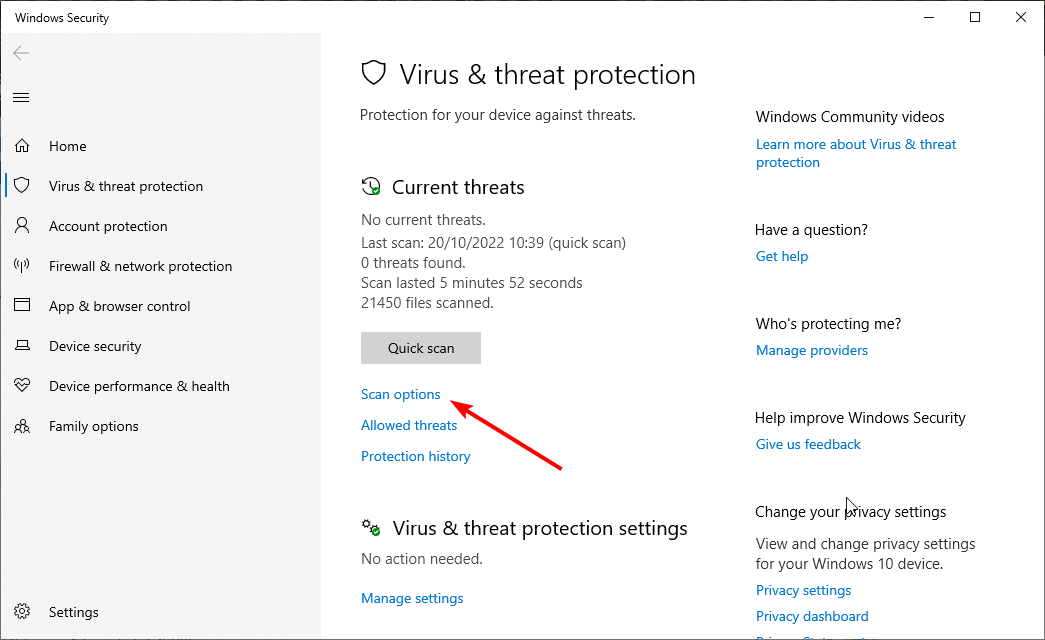- אם אתה קורא את זה, סביר להניח שאתה מחפש דרכים להסיר תוכנות שלא ניתן להסיר.
- אתה רשאי להשתמש בתוכניות ותכונות בעניין זה או בכלי תוכנה אמין של צד שלישי.
- לקבלת פתרונות דומים בעת התמודדות עם תוכניות עיקשות, פשוט בקר באתר שלנו הסר את הסעיף.
- אתה יכול גם להוסיף סימניה זו מרכז ההדרכות הטכנולוגיות כדי לנצל בצורה הטובה ביותר את הטכנולוגיה היומיומית שלך.

תוכנה זו תתקן שגיאות מחשב נפוצות, תגן עליך מפני אובדן קבצים, תוכנות זדוניות, כשל חומרה ותייעל את המחשב שלך לביצועים מקסימליים. תקן בעיות במחשב והסר וירוסים כעת בשלושה שלבים פשוטים:
- הורד את כלי התיקון למחשב Restoro שמגיע עם טכנולוגיות פטנט (פטנט זמין פה).
- נְקִישָׁה התחל סריקה כדי למצוא בעיות של Windows שעלולות לגרום לבעיות במחשב.
- נְקִישָׁה תיקון הכל כדי לפתור בעיות המשפיעות על אבטחת המחשב וביצועיו
- Restoro הורדה על ידי 0 קוראים החודש.
עליכם לבדוק אם אין צורך במחשב תוכניות מדי פעם, ומחק אותם כדי לפנות מקום בדיסק. ישנן דרכים רבות למחוק תוכניות ואפליקציות ב- Windows 10.
במאמר זה אנו נציג בפניכם את הנפוצים ביותר והאמינים ביותר, כולל שימוש מסיר התקנה כלים.
כיצד להסיר התקנה של תוכנית ב- Windows 10 שלא תסיר את ההתקנה?
1. השתמש בתוכנת צד שלישי

אם אתה לא רוצה לבזבז את הזמן שלך באמצעות תוכניות ותכונות כדי להסיר את ההתקנה של התוכניות שלך, אתה תמיד יכול להשתמש בתוכנת צד שלישי כלשהי.
יש טונות של כלי תוכנה להסרת תוכנות ב- Windows, אך אנו ממליצים הפעם על Revo Uninstaller.
אם ברצונך להסיר את ההתקנה של תוכנית עם Revo Uninstaller, פתח אותה, עבור אל כלים> הסר התקנהבחר את התוכנית שרוצים להיפטר ממנה ולחץ על הסר התקנה.
אתה יכול גם להשתמש במתקן ההתקנה המובנה, ואז ללחוץ על הַבָּא כדי להמשיך בתהליך עם Revo Uninstaller. היה סמוך ובטוח שאף שאריות לא יעמיסו על הכונן הקשיח במקרה זה.

מסיר Revo
אם אתה צריך להסיר תוכנות שלא ניתן להסיר, Revo Uninstaller יכול לטפל בזה בקלות בשבילך.
בקר באתר
2. השתמש בתוכניות ותכונות
- עבור לחיפוש והקלד לוח בקרה.
- פתח את לוח הבקרה ולחץ על תוכניות ותכונות.

- מצא את התוכנית שברצונך להסיר, לחץ לחיצה ימנית עליה ועבור אל הסר התקנה.
תוכניות ותכונות הוא כלי מובנה של Windows לניהול תוכניות ותכונות של מערכת ההפעלה שלך. כלי זה הוא כנראה הטוב ביותר להסרת תוכניות לא רצויות בכמה לחיצות בלבד.
הנה מה שאתה צריך לעשות על מנת להסיר את ההתקנה של התוכנית הרצויה בעזרת הכלי תוכניות ותכונות.
זה הכל, פשוט מאוד. אתה יכול גם להשתמש בכלי זה להוספה או הסרה של תכונות מסוימות של Windows 10 (כמו אינטרנט אקספלורר או .NET Framework, למשל).
פשוט עבור אל הפעל או כבה את תכונות Windows ובחר אילו תכונות ברצונך להוסיף או להסיר.
3. הסר התקנה של תוכניות מ- Start
ניתן גם להסיר תוכניות ותוכנות מתפריט התחל. כל שעליך לעשות הוא ללחוץ לחיצה ימנית על התוכנית המתאימה ואז פשוט לבחור להסיר את ההתקנה.
הנה צילום מסך שיעזור לך בתהליך.

כיצד אוכל להסיר יישומים לחלוטין מהמחשב שלי?
1. השתמש בתפריט התחל

הסרת יישומי תפריט התחלה פשוטה אפילו יותר מאשר הסרת תוכנות. כל שעליך לעשות הוא לעבור לתפריט התחל, לחץ לחיצה ימנית על האפליקציה שברצונך להסיר ולחץ על הסר התקנה.
2. השתמש בשורת הפקודה

- עבור אל חיפוש והקלד cmd.
- פתח את שורת הפקודה, הזן את שורת הפקודה הבאה ולחץ על Enter:
- powershell Get-AppxPackage -AllUsers | הסר- AppxPackage
אם ברצונך להסיר את כל האפליקציות בבת אחת, עליך להזין פקודה אחת בשורת הפקודה, כמתואר לעיל.
3. מחק אפליקציות מדף ההגדרות
- לך ל הגדרות> אפליקציות> אפליקציות ותכונות.
- השתמש בתיבת החיפוש כדי למצוא את האפליקציה שברצונך למחוק.
- בחר בו> הסר התקנה זה.

ניתן גם להסיר את ההתקנה של אפליקציות Windows 10 מדף ההגדרות. כעת כל אפליקציות Windows 10 יוסרו מתפריט התחל.
מה דעתך על הנהלים שלעיל? הם עשויים להיות מיושמים כאשר מדובר בתוכנות מותקנות מראש של Windows 10 הניתנות להסרה, אז ספר לנו על דעתך.
 עדיין יש לך בעיות?תקן אותם בעזרת הכלי הזה:
עדיין יש לך בעיות?תקן אותם בעזרת הכלי הזה:
- הורד את כלי התיקון למחשב זה דורג נהדר ב- TrustPilot.com (ההורדה מתחילה בעמוד זה).
- נְקִישָׁה התחל סריקה כדי למצוא בעיות של Windows שעלולות לגרום לבעיות במחשב.
- נְקִישָׁה תיקון הכל כדי לפתור בעיות עם טכנולוגיות פטנט (הנחה בלעדית לקוראים שלנו).
Restoro הורדה על ידי 0 קוראים החודש.
שאלות נפוצות
אם רצונך להסיר תוכנית ב- Windows 10 שלא תסיר את ההתקנה, מסיר Revo הוא ברור שעומד במשימה.
כאשר מתמודדים עם תוכניות עיקשות, IObit Uninstaller Pro ו- Ashampoo UnInstaller הם רק שניים כלי ההתקנה הטובים ביותר אתה מורשה להשתמש.
רוב הסיכויים שאתה לא יודע שתוכל להסיר תוכניות היישר מתפריט התחל. טיפים מהירים אחרים נמצאים בזה מדריך כיצד להסיר התקנה של תוכנות שלא ניתן להסיר.
![כמה מחשבים יש בעולם? [סטטיסטיקה עדכנית]](/f/a1a11dcebd1743d9ea57b772c80f67da.jpg?width=300&height=460)